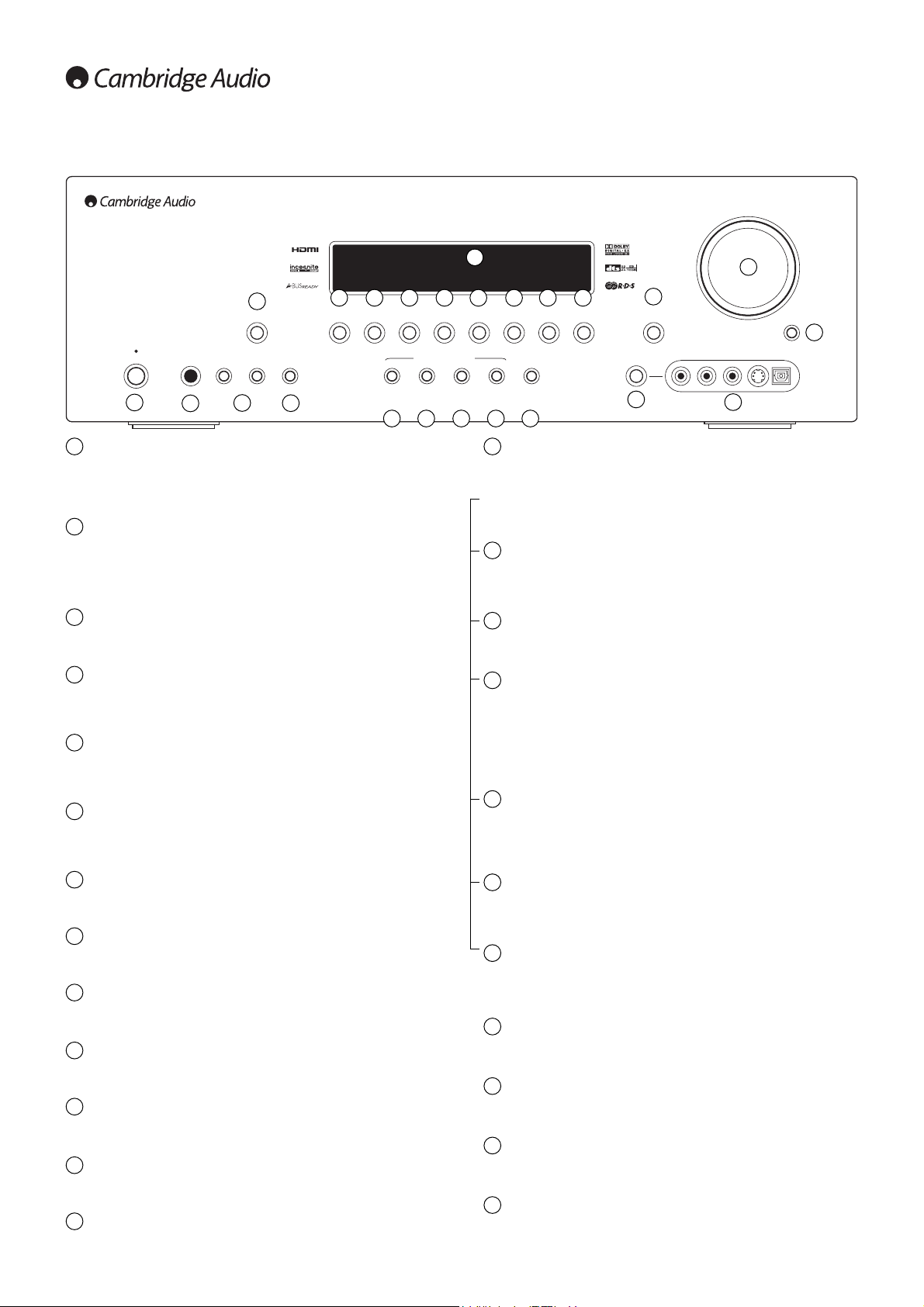Veille / marche
Fait passer l'appareil du mode Veille (indiqué par une luminosité faible du témoin
d'alimentation) au mode Marche (indiqué par une luminosité forte du témoin
d'alimentation) et réciproquement. Le mode veille consomme peu d'énergie. Il est
recommandé de laisser l'appareil en mode veille lorsqu'il n'est pas utilisé.
Casque
Permet de brancher un casque stéréo équipé d'une prise jack de
6,35mm/¼". Il est recommandé d'utilise un casque ayant une impédance
comprise entre 32 et 600 ohms. Remarque : le branchement d'un casque
coupera automatiquement le son des sorties principale et préampli et créera
un mélange bas stéréo à deux canaux pour le casque.
Tuner +/-
Permet d'ajuster des fréquences FM et de naviguer entre les présélections
en mode Tuner.
Mode/Store (Mémoire)
Appuyez sur cette touche pour passer entre les différents modes du Tuner et
pour enregistrer des présélections (consultez les "Instructions d'utilisation"
dans ce manuel pour plus d'informations).
Tuner FM/AM
Appuyez sur cette touche pour sélectionner le tuner comme source pour le
640R. Une fois en mode Tuner, utilisez aussi cette touche pour passer du
mode FM au mode AM.
Affichage
Affiche le statut de l'appareil. Reçoit également par infra-rouge les signaux
de la télécommande Azur fournie. Il est important que l'espace séparant le
récepteur IR et la télécommande ne soit pas obstrué.
DVD
Appuyez sur cette touche pour sélectionner l'équipement source connecté à
l'entrée DVD.
Vidéo 1
Appuyez sur cette touche pour sélectionner l'équipement source connecté à
l'entrée Vidéo 1.
Vidéo 2
Appuyez sur cette touche pour sélectionner l'équipement source connecté à
l'entrée Vidéo 2.
Recorder (Enregistrement) 1
Appuyez sur cette touche pour sélectionner l'équipement source connecté à
l'entrée Enregistrement 1.
Aux
Appuyez sur cette touche pour sélectionner l'équipement source connecté à
l'entrée Auxiliaire.
CD
Appuyez sur cette touche pour sélectionner l'équipement source connecté à
l'entrée CD.
Recorder (Enregistrement) 2
Appuyez sur cette touche pour sélectionner l'équipement source connecté à
l'entrée Enregistrement 2.
7.1 Direct
Appuyez sur cette touche pour sélectionner une source 7.1, 6.1 ou 5.1
(lecteur DVD-A, SACD, etc.) connectée à l'entrée 7.1 Direct In.
Remarque
:le 640R enregistre le type d'entrée audio et vidéo et le mode de
traitement pour chaque source séparément. Ces informations sont
rappelées à chaque fois qu'une source est sélectionnée.
Audio Input Type (Type d'entrée audio)
Appuyez sur cette touche pour passer du type d'entrée analogique au type
d'entrée numérique (optique/coaxial) pour la source actuellement
sélectionnée.
Modes stéréo
Appuyez sur cette touche pour écouter une source en mode stéréo traité
numériquement ou en mode stéréo avec caisson.
Modes surround Pro Logic/Neo/DSP
Appuyez sur cette touche pour sélectionner les différents effets Pro Logic
II/IIx, DTS Neo:6 applicables aux signaux numériques ou analogiques
encodés, ou pour traiter des signaux DD/DTS (remarque : le 640R est
incapable de détecter automatiquement ce type de signal source car il ne
contient pas de marqueur de format; une sélection manuelle est donc
nécessaire). Permet également de sélectionner différents modes de sons
surround créés par DSP pour les sources stéréo non encodées.
Modes surround Dolby Digital/DTS
Appuyez sur cette touche pour sélectionner les modes de son surround Dolby
Digital ou DTS (avec un signal source numérique adéquatement encodé). Ces
modes ne peuvent être décodés qu'à partir de sources audio numériques
(via une entrée coaxiale ou optique).
Type d'entrée vidéo
Appuyez sur cette touche pour sélectionner le type d'entrée vidéo
(composite, S-Video ou vidéo composant) que vous souhaitez utiliser pour la
source vidéo actuelle.
Stéréo analogique direct
Appuyez sur cette touche pour écouter directement les signaux analogiques
de la source actuel sans numérisation ni traitement DSP, pour un son stéréo
de la plus grande qualité possible.
Volume
Utilisez cette touche pour augmenter ou diminuer le volume sonore des
sorties du 640R.
Sourdine
Appuyez sur cette touche pour couper le con des sorties principales et
préampli du 640R. Appuyez à nouveau pour rétablir le son.
Touche source Vidéo 3
Appuyez sur cette touche pour sélectionner un caméscope vidéo ou une
console de jeux branchée sur les prises Vidéo 3.
Prises d'entrée Vidéo 3
Permettent de brancher un caméscope ou une console de jeux vidéo au
640R. L'appareil est pourvu d'entrées audio/vidéo et numériques optiques.
1
2
3
5
124
5
15 16 17 18 19
7 8 9 10 11 12 13 20
21
22
4
6
15
16
17
18
19
20
21
22
23
24
3
14
23 24
6
7
8
10
9
11
12
14
13